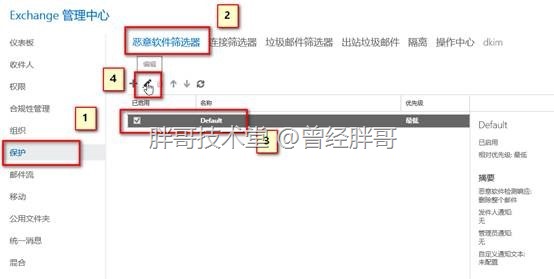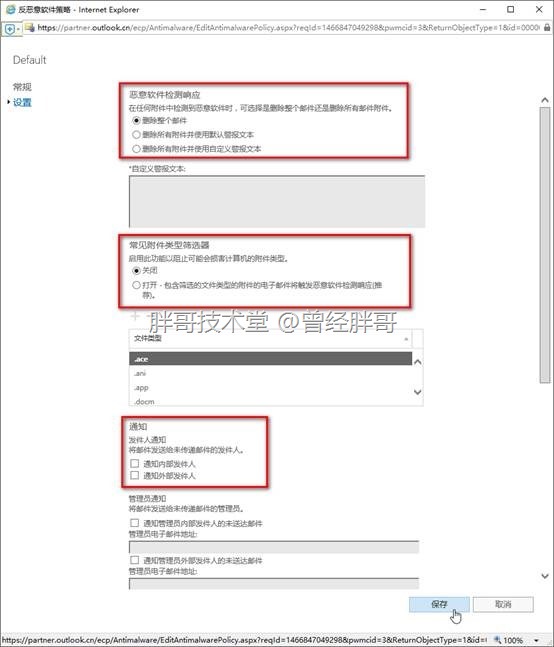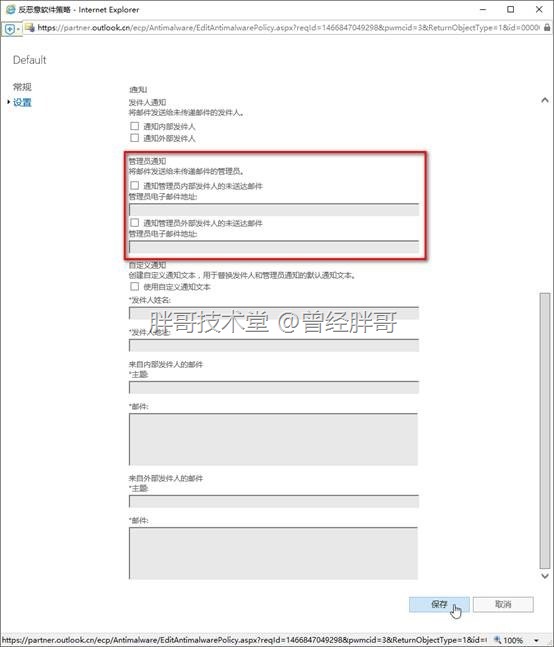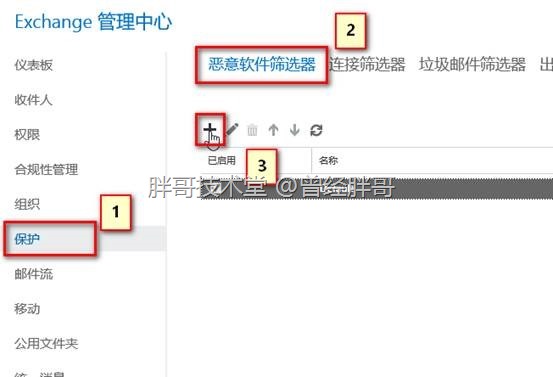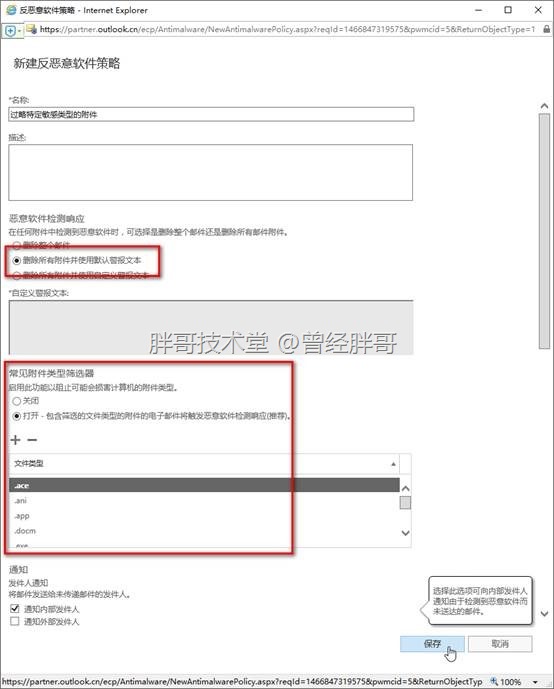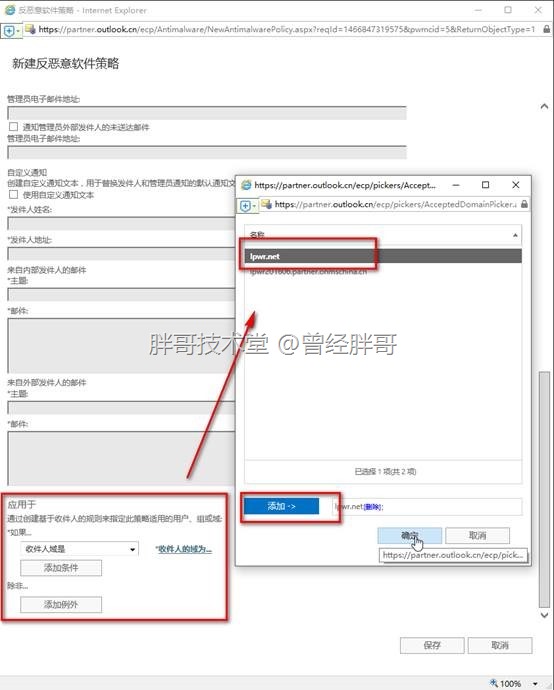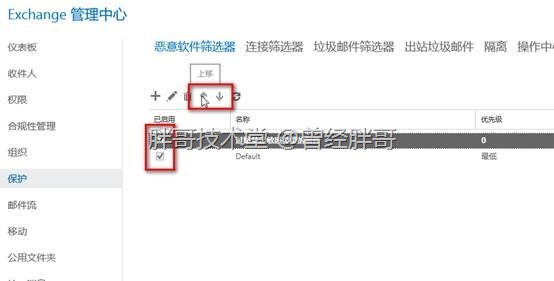病毒、木马等恶意代码已经充斥着整个Internet。其传播途径也非常广泛,其中有一种途径就是通过电子邮件进行传播。可能的情况如下:
l 邮件自身是通过病毒发出的,并携带病毒自身或变种;
l 邮件是通过发件人发出的,但是由于发件人的设备感染了病毒,该病毒自动随邮件发出;
l 发件人发送邮件时,主动添加了附件,而附件文件中带有病毒等。
对于收件人来讲,如果接收到这些携带恶意代码的邮件后,而本地又没有最新的、有效的防恶意代码工具,那么就会被随之被感染病毒或遭到木马入侵等。
Exchange Online提供“恶意软件筛选器”,能够在最终收件人收到邮件前对邮件进行恶意代码扫描,如果存在恶意代码将会被进行处理。
一、了解默认的反恶意软件筛选器策略
在EAC中,导航到“保护”,定位到“恶意代码筛选器”选项卡,选择需要配置的“Default”,点击笔形按钮,打开“反恶意软件策略”窗口。
在“设置”选项卡中可以指定当检测到恶意软件是的响应操作,是对整个邮件删除,还是只删除附件发出默认警告或自定义警告。另外,还可以配置针对附件的文件类型进行筛选,默认该选项是关闭的,建议开启,并添加常见的可能携带恶意代码文件类型的扩展名。如:exe、zip等。当邮件被检测携带恶意软件,是否通知发件人或收件人,默认未启用,建议启用至少通知发件人。
也可以设置是否将内部或外部发件人发送邮件被过滤的信息通知管理员。
EO的这一默认的反恶意软件策略是针对组织全局生效的,其作用访问是当前O365订阅下的所有收件人。如果只希望针对部分收件人生效,可以通过自定义反恶意软件策略来实现。
二、自定义反恶意软件筛选器策略
在“Exchange管理中心”窗口中,点击导航栏中的“保护”,选择右边窗口导航条中的“恶意软件筛选器”,点击添加“+”按钮,打开“新建反恶意软件策略”窗口。
首先为新建的发恶意软件策略定义名称,然后按照需求选择对检测到携带恶意代码的邮件如何处理,以及是否需要过滤携带某种指定附件文件扩展名的邮件。
最后,需要在该窗口底部指定策略应用的范围,该范围只能通过收件人进行定义,可以是指定收件人,收件人组或收件人域。最后点击“保存”,完成自定义策略。
对于多个恶意软件筛选策略同时存在时,按照优先级高低依次进行作用,默认策略优先级始终为最低,最高优先级为0。可以通过“恶意软件筛选器”选项卡中的上下箭头调整策略的优先级,还可以通过策略前的复选框启用或禁用该策略。